| AUDIO-VIDEO NÁVODY | POD ZÁŠTITOU STRÁNEK: BKC-Game.net |
| HLAVNÍ STRANA | JAK NA AUDIO-VIDEO | KODEKY A KONTEJNERY | BEZPEČNOST PRÁCE | PROGRAMY KE STAŽENÍ | NASTAVENÍ PROGRAMŮ |
PŘEVOD ZVUKU DTS NA AC3
Jedná se o zvuk ve formátu 5.1 až 7.1, s datovým tokem až 1,5 Mbitu. Obvykle bývá nadstandardně kvalitní, takže u tohoto zvuku vám problémy s úpravami nehrozí. Problém DTS formátu se skrývá v kompatibilitě. Tento formát velká část přehrávačů neumí přehrát, a to často ani ty, které to mají umět. Formát DTS má totiž několik různých variant, které nejsou kompatibilní ani samy mezi sebou. Rovněž má nevýhodu v obrovské náročnosti datového toku DTS (jediný zvuk jednoho dílu seriálu má kolem 550 MB). Tím je už celkem jasné, že převod na standardní AC3 448 kbit (velikost obvyklých asi 125 MB) bude naší prioritou. Občas se setkáte s tím, že zvuk již byl převedený na AC3 640 kbit. Doporučuji přesto zvuk převést na 448 kbit opět z důvodů kompatibility. Ani 640 kbit není plně kompatibilní! Při převodu nevzniká prakticky žádná ztráta, kterou by lidské ucho poznalo. Vysoký datový tok DTSka má sice lepší kvalitu, ta je však za hranicí lidské slyšitelnosti. U DTS lze (s extrémně kvalitním digitálním zařízením, optickým propojením apod.) poznat snad jen výraznější výšky. Ve skutečnosti tak sluchem u DTS rozdíl nepoznáte. Pokud ano (a nemáte příslušné zařízení), jedná se o chybu ve zvuku, nebo si rozdíl jen představujete (stejně jako např. placebo efekt v lékařství). Převod DTS na AC3 můžeme udělat dvěma způsoby: 1) EAC3to - program umí kvalitně převádět DTS do AC3. 2) programem MeGUI - program určený především pro video, avšak s kvalitní schopností převodu na AC3. Hodí se zejména v případě chybovosti EAC3to - nestandardních datových toků nebo poškozených zvuků. Program je EAC3to jednoduchý, vysoce kvalitní, a umožňuje navíc i pracovní frontu. Pokud snad nahlásí nějakou chybu, je nutno použít jiný postup, a to pomocí programu MeGUI. Program EAC3to má sice příjemné uživatelské rozhraní (GUI), to již však není nějakou dobu dále vyvíjeno. Kvůli tomu nefunguje přesně na veškeré funkce (které se vyvíjení stále dál), a navíc nelze použít frontu. Budeme tedy pracovat editací souborů - zadáváním textového příkazu. Požadovaný zvuk (či více) si nakopírujte do složky programu EAC3to. Vzhledem k nutné editaci doporučuji soubory pojmenovat nějak rozumně a krátce, např. 01CZ, 02EN atd. 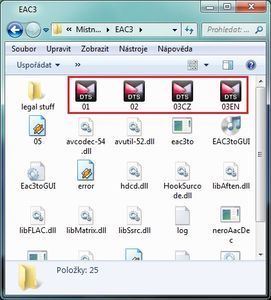 Vždy před převodem či frontou musíte vytvořit úkol - co chcete převádět (příp. vytvořit frontu, tj. zadat více úkolů). To se provádí editací programového souboru xxxcommant.bat.  Klikněte pravým tlačítkem myši na tento soubor, a z nabídky vyberte Upravit. Otevře se klasický textový soubor, kde můžete nastavovat parametry převodu. 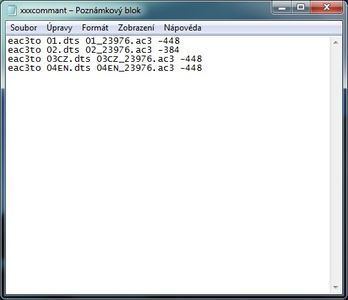 Příkaz je logický: příkaz eac3to, mezera, jméno vstupního souboru, tečka, přípona (dts), mezera, jméno výstupního souboru, pomlčka dole, fps výsledného zvuku, tečka, přípona (ac3), mezera, pomlčka, výsledný datový tok. Dále pak příp. další mezera, pomlčka, příkaz (příp. další mezera, pomlčka, další příkaz atd.). A nyní vysvětlení: Vstupním souborem může být jakýkoliv zvuk MP3, AC3 aj., nebo v tomto případě DTS s libovolným počtem kanálů. Výstupním souborem bude v našem případě AC3 s libovolným počtem kanálů - nedochází ke změnám, např. 5.1 zvuk zůstává stále zvukem 5.1. Program opět umí i více formátů, zde ale budeme ukládat jen do plně kompatibilní AC3. Změnu datového toku provedeme parametrem: -192 (stereo), nebo -448 či -384 (zvuk 5.1). Zadáváme pomlčku a číslo. Číslo představuje datový tok výstupní zvukové stopy. Údaj zdrojového fps se uvádí (i když nedochází k převodu) proto, že se zapisuje jako identifikace fps pro přehrávače. Napíšete-li k videu s fps 25 rychlost 23,976, bude se tvářit jako 23ka, i když pojede rychlostí 25. Toto patří již spíše do kapitoly Časování zvuků, kde se o této problematice dozvíte více. Zde nic takového neměňte, ani nezadávejte. Pro aktuální úkol to není třeba a pouze byste tím vytvořili chybu. Napíšete-li za sebe více příkazů (jako na obrázku), vytvoří se pracovní fronta. Soubor klasicky uložte (z horní nabídky Soubor / Uložit) a zavřete. Převod souboru (start fronty převodů) spusťte poklikáním na soubor xxxcommant.bat. U prostorového 5.1 DTS zvuku může převod trvat i několik minut (až 10 či 20). Převod prostorového zvuku navíc probíhá obvykle v několika fázích. Nejprve se spustí standardní převod, znázorněný čárkováním v řádku. Po dojetí čárek ke konci je zvuk hotový. 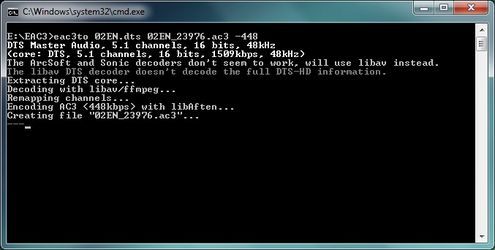 Obvykle již po pár sekundách, nebo i dále v procesu vyskočí hláška o detekci střihů či chyb. Program pak také upozorní, že bude automaticky provedena 2. fáze (oprava). Ta se spustí až první fáze dojede zcela do konce. 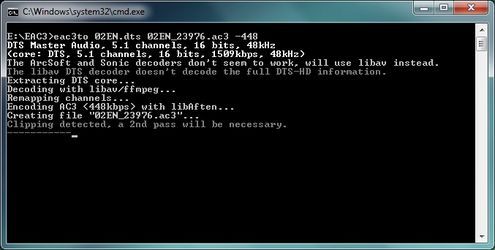 Druhá fáze pak již probíhá zcela standardně. 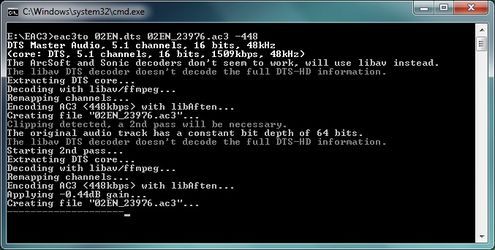 Nakonec je vše hotovo a v pořádku. Úspěšné dokončení se nahlásí zapsáním zeleného Done., a po asi dvou sekundách se okno samo zavře. V případě dalších zvuků ve frontě se spustí automaticky po předchozím. Okno se zavře až na konci. 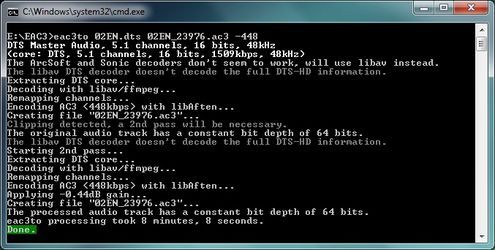 Po ukončení převodu se okno programu zavře, ale ve složce programu EAC3to budou i nové soubory. Textové soubory s dodatkem - LOG jsou informační texty (příp. i s výpisem chyb). Především jsou tam ale nové výstupní zvuky AC3. 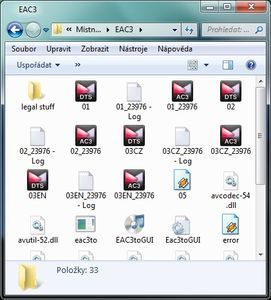 V případě fronty se automaticky spustí další soubor v pořadí. V případě chyby se chyba vypíše, a program automaticky přejde na další zvuk. Po dokončení všech se zavře. POZOR! Testujte výstupní soubory! Pokud byla chyba a nesledovali jste proces, nemusíte to poznat! Program vytváří ke zvukům i logovací zápisy s výpisem chyby. Špatný výstupní soubor je obvykle menší než by měl být. 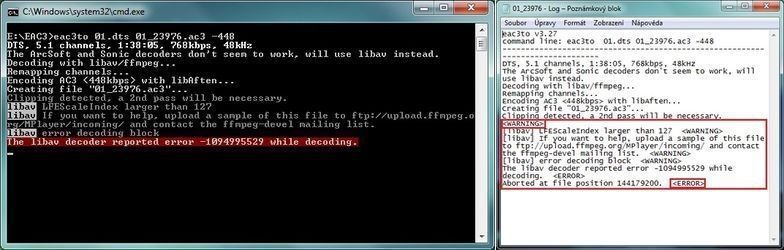 Pokud program udělal chybu a zvuk přeskočil, obvykle s daným zvukem nic v tomto programu nenaděláme. Někdo před vámi již zvuk převáděl (obvykle u filmů stažených z internetu), upravoval, apod. a obsahuje chyby. Pro převod takto poškozeného zvuku je nutno použít jiný postup, a to pomocí programu MeGUI. Nahoru Program MeGUI je využíván především pro video a převod do MKV. Přesto zvládá i kvalitní převody zvuku do AC3 (jen do AC3). Výhodou programu je, že díky kompletnímu překódování zvládá i poškozené soubory - prostě je znovu převede. Díky tomu ale není vhodné jej používat jako běžný převodník. V tomto je program EAC3to kvalitnější. Spusťte program MeGUI. Program byste měli mít pečlivě nastavený podle návodů Nastavení programů. Pracovat budeme pouze se spodní částí okna - sekcí Audio. 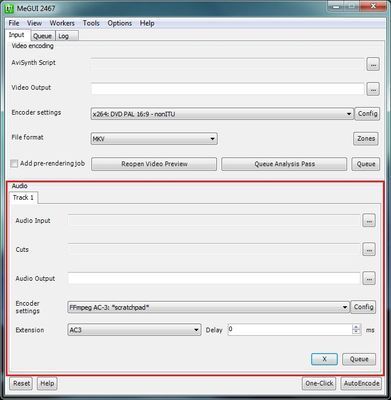 Do první kolonky Audio Input načtěte požadovaný zvuk - vadný DTS zvuk. Lze to provést tlačítkem tří teček vpravo,, nebo přetažením myši do kolonky. V kolonce Audio Output se nám pak automaticky objeví výstupní zvuk se stejným jménem, ale ve formátu .ac3. Tlačítkem tří teček vpravo lze příp. navolit, kam se soubor uloží (defaultně stejná složka) a jak se bude jmenovat (v případě jiného názvu). 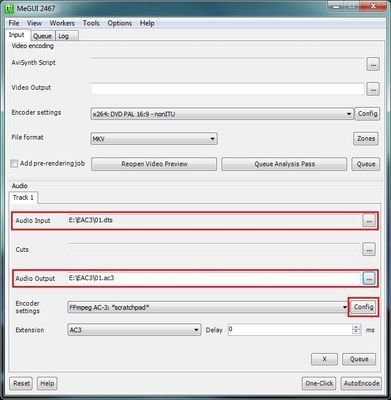 Případné detailnější nastavení můžete zvolit tlačítkem Config. Otevře se okno, kde lze nastavit několik vlastností. Není však vhodné je měnit! Využít tak můžete pouze kolonku datového toku (pro převod 5.1 zvuku je vhodné zadat hodnoty 448 nebo 384 kbit). Potvrzením tlačítka OK se nastavení uloží. 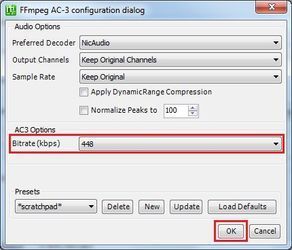 Zavřením se vrátíte zpět do hlavního okna programu. Je-li vše nastavené, klikněte vpravo dole na tlačítko Queue - potvrzení a odeslání do pracovní fronty. Pokud je nějaká chyba, tlačítkem X vymažete všechny položky v okně a můžete je načíst a nastavit znovu. Poté překlikněte nahoře na záložku Queue. 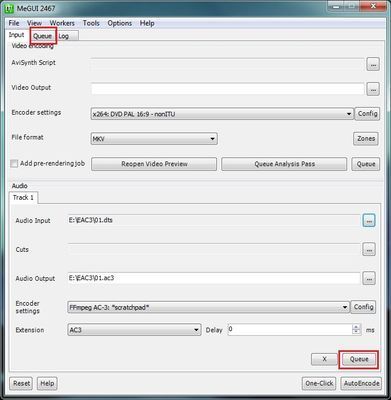 Záložka Queue představuje zadanou frontu - co se má udělat. Zde vidíme námi zadaný převod zvuku - DTS na AC3. 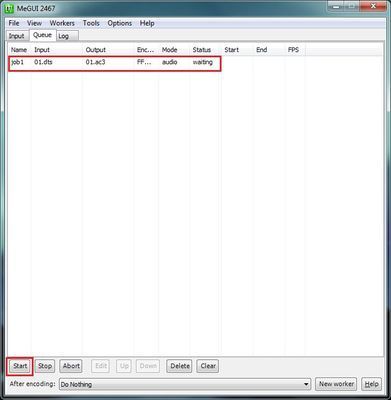 V okně se může (vpravo) objevit několik různých stavů. done - hotovo. V pořádku a úspěšně dokončeno. postponed - odloženo. Proces je pauznutý, při postupu frontou se přeskočí). waiting - čeká na práci. Spustí se první v pořadí a další budou následovat po jeho dokončení. error - chyba. Z nějakého důvodu neproběhl proces. V tomto případě zkuste danou část znovu bez fronty a sledujte, zda vyskočí nějaká hláška nebo varování, - co chybí apod. Mezi pauzou a připraveností překlikáváme dvojklikem myši na danou položku. V případě označení položky ji lze přesunout nahoru či dolů (Up - Down) o jednu pozici. Mazat položky lze tlačítkem Delete. Celý list - veškerou frontu - vymažete tlačítkem Clear. Během převodu zastavíte proces tlačítkem Abort. Tlačítkem Start spustíme proces převodu. Proces je rychlý (rychlejší než u EAC3to díky absenci analýzy).  Po ukončení převodu se okno zavře. V hlavním okně je pak status done - v pořádku. V cílové složce je nyní nový zvuk ve formátu ac3. Pečlivě tento zvuk otestujte (obvykle až po vložení do videa). Nahoru |

